GPU-Z是什么?KKX小编为需要检测显卡详细信息的朋友们带来了这款GPU-Z,绝对是显卡检测神器,GPU-Z软件界面非常简洁,软件的容量也非常小,便于携带,通过它不仅可以检测显卡GPU型号、步进等,还可以检测GPU核心、着色器和显存运行频率,显存类型、大小及带宽,并且还可以帮助我们检测当前使用的显卡是否是矿卡,非常强大,有需要的朋友快通过下面地址来获取吧!
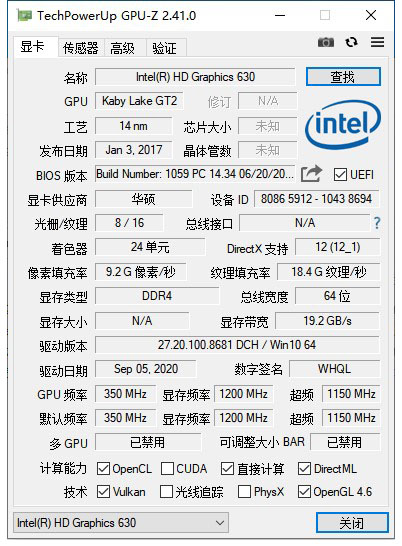
GPU-Z特色
1、检测显卡GPU型号、步进、制造工艺、核心面积,晶体管数量及生产厂商。
2、检测光栅和着色器处理单元数量及DirectX支持版本。
3、检测GPU核心、着色器和显存运行频率,显存类型、大小及带宽。
4、检测像素填充率和材质填充率速度。
5、实时检测GPU温度、GPU使用率、显存使用率及风扇转速等相关信息。
GPU-Z设置中文
针对一些用户打开后可能会是英文界面的解决方法
1、打开gpu-z软件以后可以直接看到显卡的各项详细参数;
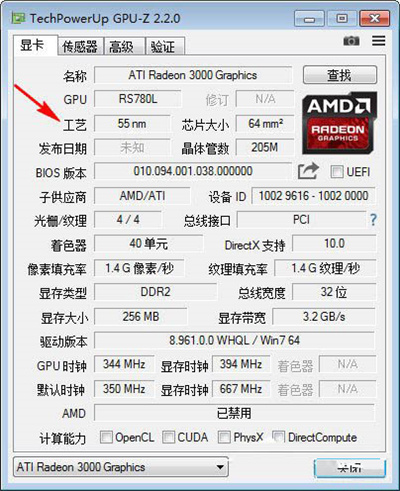
2、对于gpu-z给出的显卡的各项参数如果不懂也不要紧,可以将鼠标放在参数上,然后就会显示出说明,一目了然特别的方便;

3、在gpu-z的传感器功能中我们可以看到GPU核心时钟、GPU显示时钟、GPU温度、GPU Power以及GPU负载等等信息;
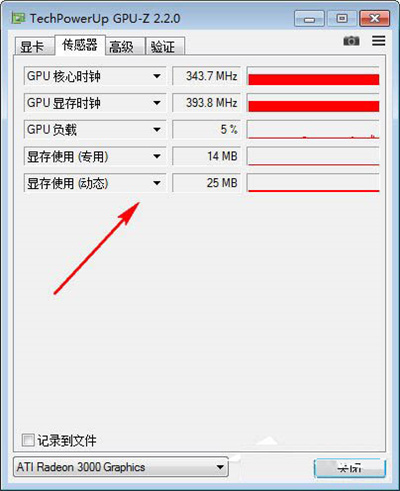
4、在TechPowerUp GPU-Z的验证中我们可以输入名字、邮箱和评论等,然后点击提交就可以等待gpu-z的验证邮件;
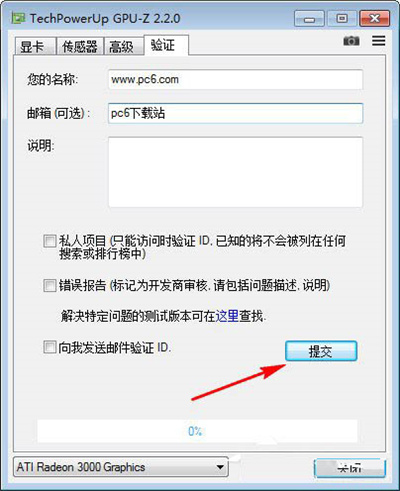
5、使用gpu-z显卡检测软件可以很快速的进行显卡体质测试,我们在软件上方的标题栏右键单击然后可以选择设置;
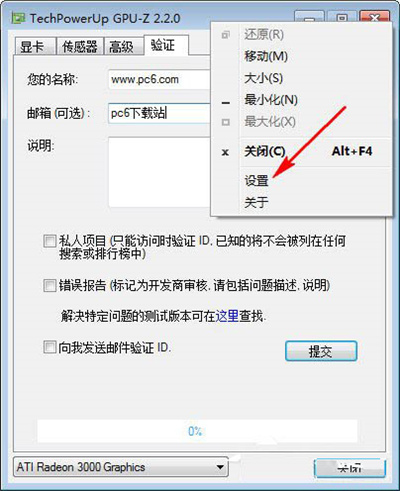
6、很多人不知道gpu-z怎么调中文,在gpu-z设置里面可以将帮助工具提示设置成中文的,也可以设置成其它语言;
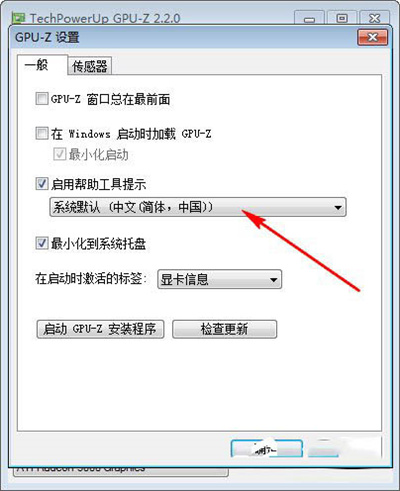
7、在gpu-z设置的ASIC质量中如果显卡支持查看就可以看到显卡体质了,这个就是显卡体制。
GPU-Z功能
GPU-Z中像素填充率、纹理填充率、显存带宽的计算公式:
1、像素填充率是指显卡在每个单位时间内所能渲染的像素数量,单位是GPixel/s(每秒十亿像素)像素填充率(Pixel Fillrate)=核心频率(GPU Clock)×光栅单元数目/1000
费米框架得显卡像素填充率(Pixel Fillrate)=SM阵列×2×核心频率
2、纹理填充率是指显卡在每个单位时间内所能处理的纹理贴图数量,单位是GTexel/s(每秒十亿纹理)
纹理填充率(Texture Fillrate)=核心频率(GPU Clock)×纹理单元数目/1000
3、显存位宽是指显存在一个时钟周期内所能传送数据的字节数,单位是GB/s(每秒十亿字节)
显存带宽(Band width)=显存位宽(Bus Width)×显存等效频率/8
以Geforce GTX670为例,核心频率1059MHz,显存频率1502MHz,光栅单元32个,纹理单元112个像素填充率(Pixel Fillrate)=16×2×0.608=19.456GPixel/S
纹理填充率(Texture Fillrate)= 608×64/1000 = 38.912 GTexel/s
显存带宽(Band width)= 384×(854×4)/8 = 163.968 GB/s
怎么看矿卡
可以在gpuz界面查看显存大小,在主界面上方点击setting进入gpuz的设置界面,即可查看显卡体质。
橙红色方框标记的项目,光栅纹理、着色器数量(即渲染器、流处理器)、显存类型(牌子可能不同,看代工厂)、显存大小、显存位宽(总线宽度),是恒定不变的值,且几乎不可能篡改,可以用来鉴别真假,网上找一张“首测gtx950”的GPU-Z图来对照橙色方框标记的几项,完全一致就是真卡。但这并不能鉴别翻新维修等显卡。
绿色方框是频率,这个是变动的,公版是一套频率,非公版也可能有很多种频率,不能拿来做参考。
以上便是KKX小编给大家分享介绍的GPU-Z绿色中文版!
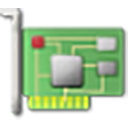

 GPU-Z汉化版 v2.52.0中文版17MB
GPU-Z汉化版 v2.52.0中文版17MB GPU-Z中文绿色版 v2.52.0最新版17MB
GPU-Z中文绿色版 v2.52.0最新版17MB GPU-Z显卡检测工具 v2.52.2绿色版17MB
GPU-Z显卡检测工具 v2.52.2绿色版17MB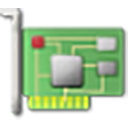 GPU-Z V2.41.0绿色单文件版19.65M
GPU-Z V2.41.0绿色单文件版19.65M GPU-Z V2.52绿色汉化版19.5M
GPU-Z V2.52绿色汉化版19.5M